-
小编告诉你电脑插上耳机没声音怎么设置
- 2017-10-07 05:17:48 来源:windows10系统之家 作者:爱win10
相信很多爱使用耳机的朋友都遇到这种情况吧,当电脑插上耳机却发现没声音这是怎么一回事呢?这种情况通常发生在新装的台式电脑上,硬件都没有问题,但插入耳机就是没有声音,那么下面,小编就如何解决电脑插上耳机没声音的给出一篇教程。
相信不少的网友遇到过当电脑插上耳机却发现没声音的情况,就在网上询问是不是电脑的接口坏了,还是耳机坏了,为此感到苦恼,接下来,为了帮助到这些网友,小编就分享出电脑插上耳机没声音的解决经验。
电脑插上耳机没声音怎么设置图解
在搜索框里输入“控制面板”,点击打开。
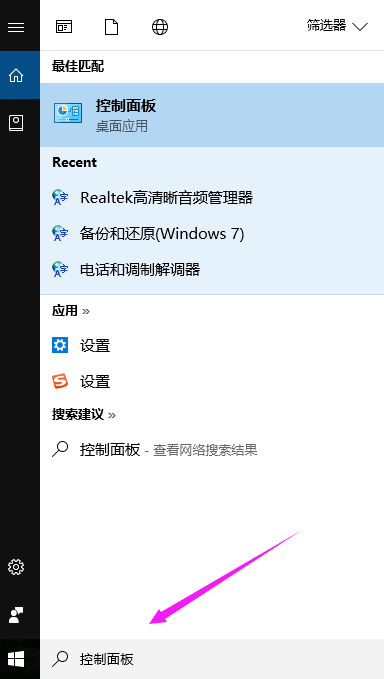
耳机界面1
在弹出的对话框里点击“硬件和声音”
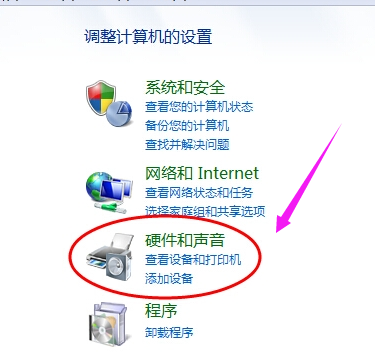
耳机界面2
选择“Realtek高清晰音频管理器”。
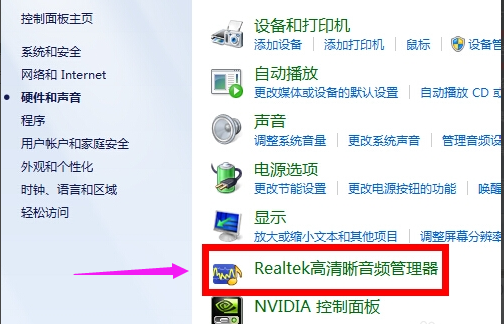
耳机界面3
点击右下角的“插孔设置”按钮
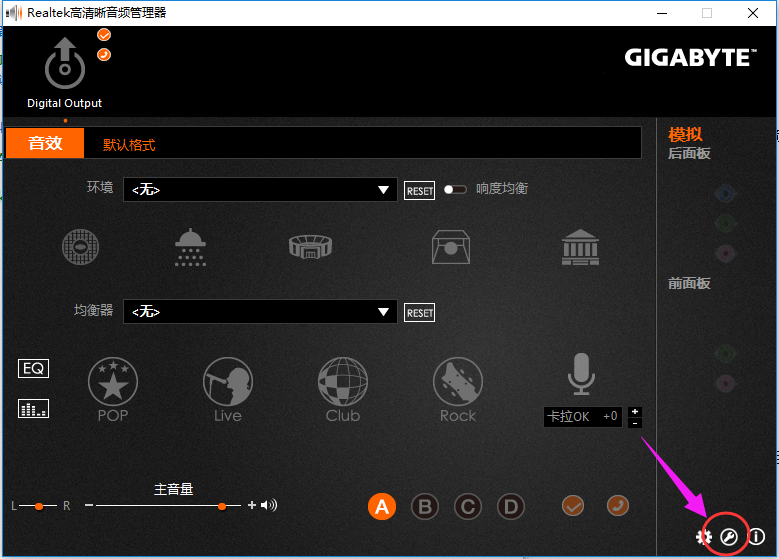
耳机界面4
点击“AC97前面板”,完成后我们点击确定。

耳机界面5
重新装载音频装置。

耳机界面6
以上就是电脑插上耳机没声音的操作设置了,系统不一样,但操作的步骤都差不多,过程自己估摸。更多的精彩教程尽在小白一键重装官网查阅。
猜您喜欢
- 小编教你们怎么重装电脑系统..2016-10-27
- 笔记本电脑配置,小编告诉你怎么看笔记..2018-05-11
- win10纯净版32位系统开机速度慢制作教..2017-04-25
- 小编告诉你电脑ip地址怎么设置..2017-08-30
- 买笔记本电脑主要看什么,小编告诉你买..2018-08-16
- 哪里有dos操作系统下载?2016-07-17
相关推荐
- 笔记本键盘失灵,小编告诉你笔记本键盘.. 2018-07-30
- 键盘突然乱了顺序怎么办 2020-08-13
- 如何利用win7收藏夹管理你的文件.. 2014-10-09
- 三星笔记本win7系统网络连接后出现多.. 2015-03-30
- 计算机无法从U盘启动解决教程.. 2017-04-25
- 电脑打开网页速度非常慢 2015-03-22





 系统之家一键重装
系统之家一键重装
 小白重装win10
小白重装win10
 windows 8英文版下载-Windows 8英文(English)微软正式版下载合辑
windows 8英文版下载-Windows 8英文(English)微软正式版下载合辑 GPU-Z v0.7.2官网绿色版 64位 (图形处理器测试软甲)
GPU-Z v0.7.2官网绿色版 64位 (图形处理器测试软甲) 2013网盘搜索神器v1.0下载(各大网盘资源搜索神器)
2013网盘搜索神器v1.0下载(各大网盘资源搜索神器) 深度技术Ghost win8 64位专业版下载v201807
深度技术Ghost win8 64位专业版下载v201807 华硕台式机32位Ghost Win7 旗舰速装版V201409
华硕台式机32位Ghost Win7 旗舰速装版V201409 系统之家ghos
系统之家ghos 萝卜家园ghos
萝卜家园ghos 360浏览器3.9
360浏览器3.9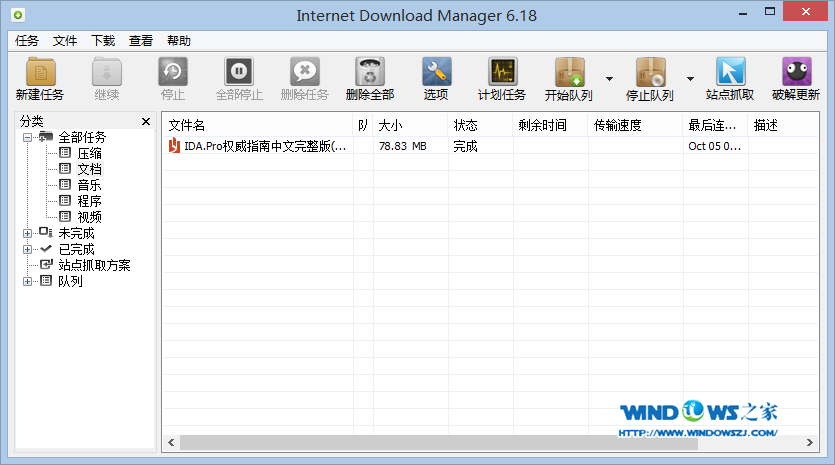 下载速度高达
下载速度高达 趣游加速浏览
趣游加速浏览 雨林木风Win7
雨林木风Win7 深度技术ghos
深度技术ghos 360浏览器4.1
360浏览器4.1 谷歌浏览器44
谷歌浏览器44 驱动精灵2012
驱动精灵2012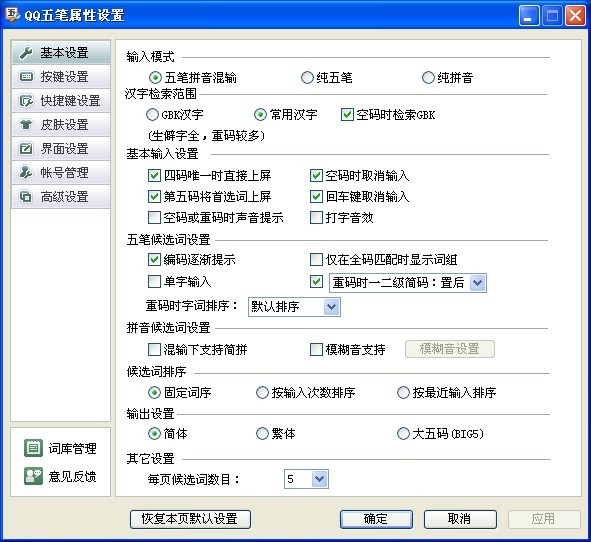 QQ五笔输入法
QQ五笔输入法 Instagiffer
Instagiffer  粤公网安备 44130202001061号
粤公网安备 44130202001061号